Не удается получить доступ к сайту в Windows 10
- Почему пишет не удается получить доступ к сайту
- Причины ошибки не удается получить доступ к сайту
- Исправляем ошибку не удается найти DNS-адрес сервера
- Устарел кэш на компьютере
- Проверка настроек прокси сервера
- Что такое прокси сервера и где они используются
- Сброс сетевых настроек
- Проверяем файл hosts
- Последствия вируса
- Еще варианты:

Добрый день уважаемые читатели, сегодня хочу с вами отыскать ответ на очень частый вопрос в интернете, а именно почему не удается получить доступ к сайту в Windows 10. Ситуация такая, приятель скинул вам ссылку на новый, крутой сайт, вы открываете ваш браузер, вводите там его и получаете болт, в виде того сообщения, что описано выше. Ниже мы разберем самые распространенные случаи и причины этой проблемы, так сказать победим ее на корню.
Почему пишет не удается получить доступ к сайту
И так, как выглядит это сообщение в браузере:
Ловлю я это на операционной системе Windows 10, но увидеть это вы можете и где угодно, и в любом браузере, у меня это Google Chrome,
Причины ошибки не удается получить доступ к сайту
Давайте пробежимся, по некому чек листу ошибки net err name not resolved, чтобы прикинуть, в чем может быть дело:
- Не правильно настроены DNS серверы на роутере или компьютере
- Прокси серверы
- Файл hosts
- Сброс настроек TCP/IP
- Разное
Исправляем ошибку не удается найти DNS-адрес сервера
И так представим себе классическую схему работы интернета в квартире среднестатистичекой семьи, это любо провод от провайдера в компьютер, где далее настраивается vpn подключение в локальную сеть провайдера и уже за счет этого вы получаете интернет. Вот самая приближенная схема.
Второй вариант, самый распространенный это у вас некий WIFI роутер, например asus или dlink, все зависит от того, на что хватило денежных средств, в него в порт WAN подключен провод от провайдера, а вот там уже с помощью технологии vpn (pptp, l2tp) или ppoe, а может быть и статические настройки, вы получаете интернет. Либо через провод идущий в роутер и в порт LAN, либо по вайле без проводов. Так вот в обоих этих случаях проблема с открытием в браузер страницы и получением сообщения что нельзя получить доступ к сайту, чаще всего связано с DNS серверами. Что такое dns сервер и принцип его работы, я описывал, но в общих чертах задача у него простая, вы у него спрашиваете, где находится сайт по такому, то адресу и он уже по своей базе его ищет и выдает вам ответ, схема выглядит вот так.
Я очень часто встречал, что эти днс сервера у провайдера могут тупить или вообще не работать, особенно если это какой то мелкий региональный провайдер. так, что если увидели в браузере Не удается найти DNS-адрес сервера» (ERR NAME NOT RESOLVED), то проверяем свои днс сервера.
Если у вас WiFi роутер, то пробуем его перезагрузить, вытаскиваете у него питание на секунд 30 и включаете, если ошибка остается, то делаем следующее:
- Если у вас WIFI роутер > то заходим в его веб интерфейс, обычно это адрес 192.168.0.1 или 192.168.1.1, но если не знаете то можно посмотреть в сетевых настройках, открываем командную строку Windows и вводим команду ipconfig, Вас будет интересовать строка основной шлюз, это и есть этот адрес.
Далее если у вас на роутере выставлены DNS сервера, то советую поставить там Ip днс серверов гугла
- Если у вас провод от провайдера в компьютер > отключаете соединение на компьютер, сделать это можно правым кликом по нему либо найти его в списке Панель управления > Сеть и Интернет > Сетевые подключения.
Затем оставаясь в этом же окне, найдите свой сетевой интерфейс сетевой карты и перейдите в его свойства.
В свойства сетевого интерфейса выбираем Протокол Интернет версии 4, и его свойства.
Снизу ставим птичку Использовать следующие адреса DNS_серверов. После этого сохраняемся и проверяем, ошибка Не удалось получить доступ к сайту. Не удается найти DNS-адрес сервера (err name not resolved) должна пропасть.
Если у вас до сих пор пишет не удается получить доступ к сайту и ошибка err name not resolved не пропала, то идем дальше по чек листу.
Устарел кэш на компьютере
Ошибка ERR NAME NOT RESOLVED, может у вас выскакивать в случае того, что был временный глюк у провайдера и в этот момент вы открывали нужный вам сайт, а Windows работает таким образом, что данное обращение она кэширует (кладет информацию об этом к себе во внутреннюю базу), чтобы при следующем обращении к этому сайту он брал информацию об Ip адресе уже из своей локальной базы, а не у dns сервера, в итоге это работает быстрее. Вывод, нужно попробовать почистить локальный кэш от старых данных, делается это из командной строки:
Все успешно очищено, в некоторых случаях ошибка не удается получить доступ к сайту у вас может быть устранена.
Проверка настроек прокси сервера
Ошибка 105 dns очень частая проблема при которой ваш браузер пишет не удается получить доступ к сайту, это не правильные или не рабочие настройки прокси серверов.
Что такое прокси сервера и где они используются
Proxy server это некая служба или компьютер, через который вы выходите в интернет. Простой пример это тор браузер, где вы вбивая любой адрес интернета попадаете на прокси сервер, расположенный вообще в другой стране, делается это для обхода доступа к ресурсам, как пользоваться tor браузером я уже рассказывал, советую почитать. Таким образом net err name not resolved выскакивает по причине, того что вы ищите его не там.
Во первых проверьте настройки Internet Explore, так как даже хром, по умолчанию смотрит эти значения. Открываем IE > значок шестеренки > Свойства браузера
Далее вкладка Подключения > Настройка. В открывшемся окне настройка параметров локальной сети проверьте, чтобы была выключена галка Автоматическое определение параметров. В результате у вас должна пропасть ошибка не удается получить доступ к сайту.
Для браузера mozilla если пишет не удается получить доступ к сайту, так же заходим в его настройки, далее идем в Дополнительно > Сеть и выставляем там без прокси, это позволит исправить ошибку err name not resolved.
Ну и конечно мой любимый Google Chrome, зайдя все в те же настройки и отыскав раздел сеть, вы должны нажать Изменить настройки прокси-сервера, и как я и писал выше, вас перекинет на вкладку Подключения в IE.
с одним из вариантов проблемы net err name not resolved, еще разобрались, но и это не сто процентная панацея и вы все так же, видите не удается получить доступ к сайту, переходим к следующему пункту.
Сброс сетевых настроек
Про сброс сетевых настроек windows я вам делал уже целый пост советую ознакомиться, но если хотите сделать все быстро, то открываете командную строку и пишите
- netsh int reset all
- netsh int ip reset
- netsh winsock reset
В 20 процентах случаев это устраняет ошибку err name not resolved и дает возможность вернуться к доступу к нужному сайту.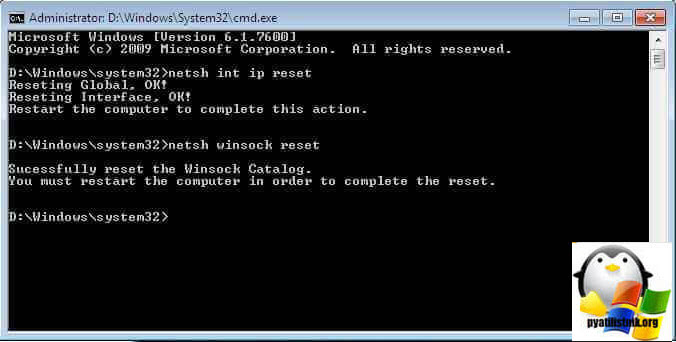
Проверяем файл hosts
Следующим вариантом решения проблемы net err name not resolved и не работающий ресурс, это файл hosts. Его смысл заключается в том, что в нем можно любому адресу назначить нужный ip, и компьютер будет искать уже сайт по нему. Простой пример ip адрес сайта / 178.208.83.28, сейчас я заверну его для примера на 1.1.1.1
Файл hosts располагается по пути C:\Windows\System32\drivers\etc
Щелкаем по нему правым кликом и выбираем открыть с помощью, а там уже текстовый редактор.
убедитесь, что в файле нет ни каких упоминаний того ресурса на который вы пытаетесь попасть, если он есть удалите его. В моем примере, если бы была строка 1.1.1.1 pyatilistnik.org, то компьютер пытался бы лезть именно на этот Ip адрес.
Последствия вируса
Не удается получить доступ к сайту google или других ресурсов, вы можете по причине вируса, который блокирует интернет соединение, для того чтобы вы не могли скачать антивирус или программу лечилку. Я советую в таких случаях с другой машины или с этой если получится скачать утилиты AdwCleaner или Malwarebytes Anti-Malware. С помощью AdwCleaner, я уже удалял шпионское по.
Еще варианты:
- Проверьте не используете ли вы дополнительные расширения по типу анонимайзеры, если да, то отключите их
- Бывает, что вы установили новый фаервол или антивирус, для тестирования пробуем его отключить.
- Производилась например установка гипервизора и затем виртуальной машины, либо стороннего интернет подключения, в следствии чего поменялась таблица маршрутизации Windows
- Возможно было обновление Windows или драйвера, в результате вы получаете net err name not resolved в браузере, что делать, откатывать.
- Может не работать служба DNS-клиент и вы ловите ошибку 105, проверить это можно нажав WIN+R и введя services.msc
Находим в оснастке службы DNS-клиент и проверяем, что она выполняется, если нет, то правым кликом по ней и в свойствах запускаем ее.
Надеюсь вам была полезна данная статья и вы смогли понять причину, когда не удается получить доступ к сайту, если есть вопросы, то пишите их в комментариях.

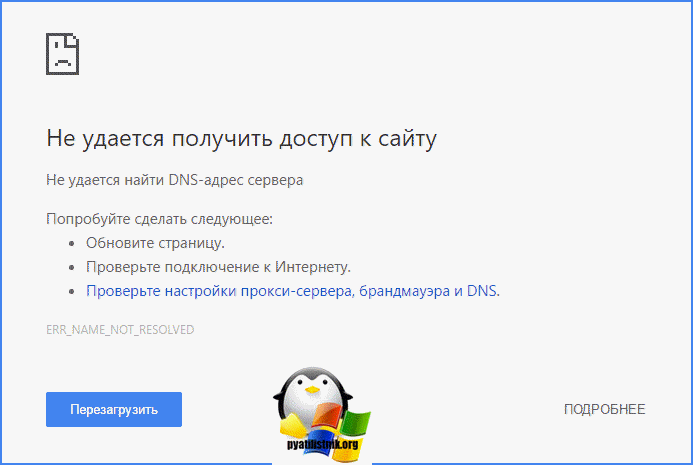
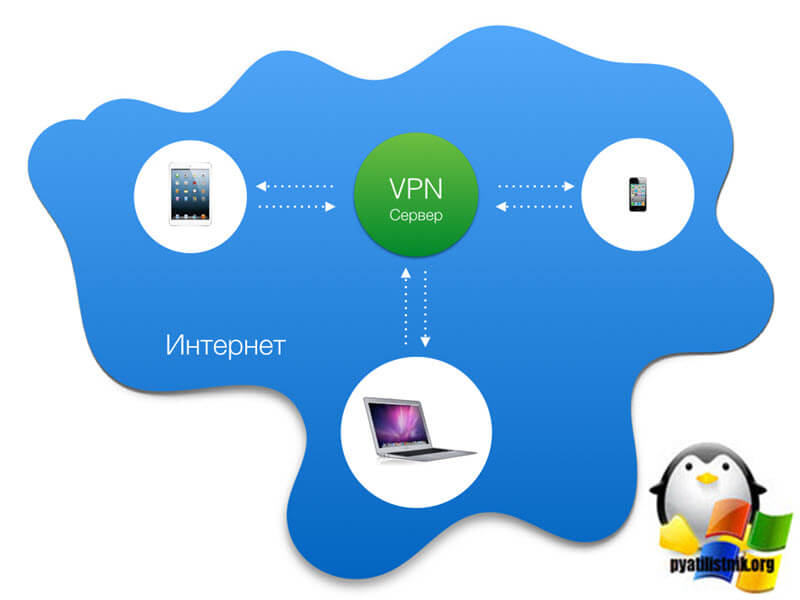

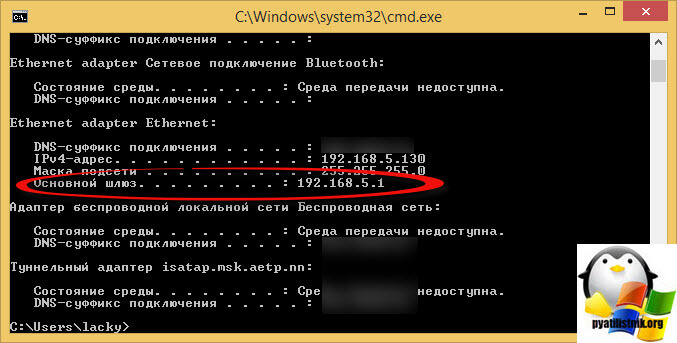
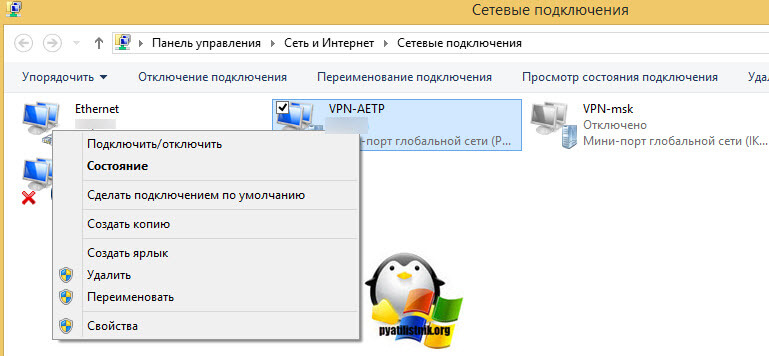
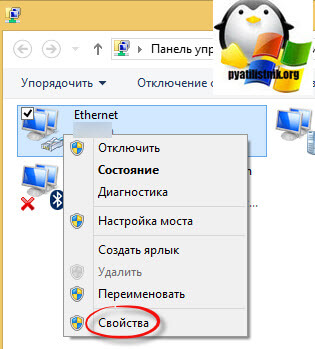
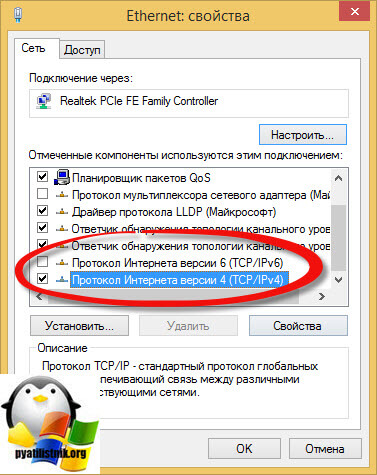
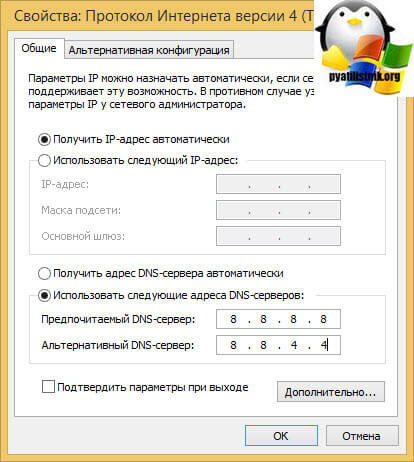

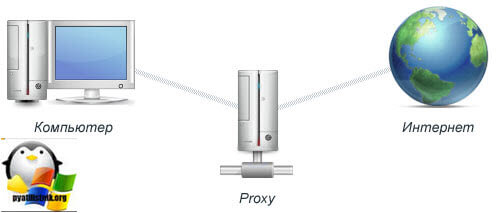
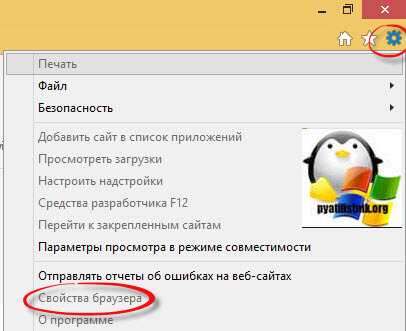
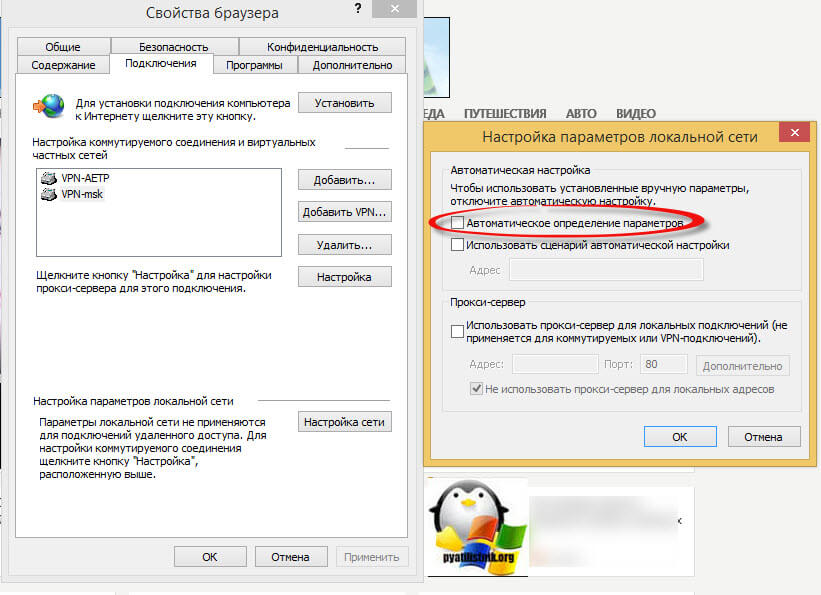
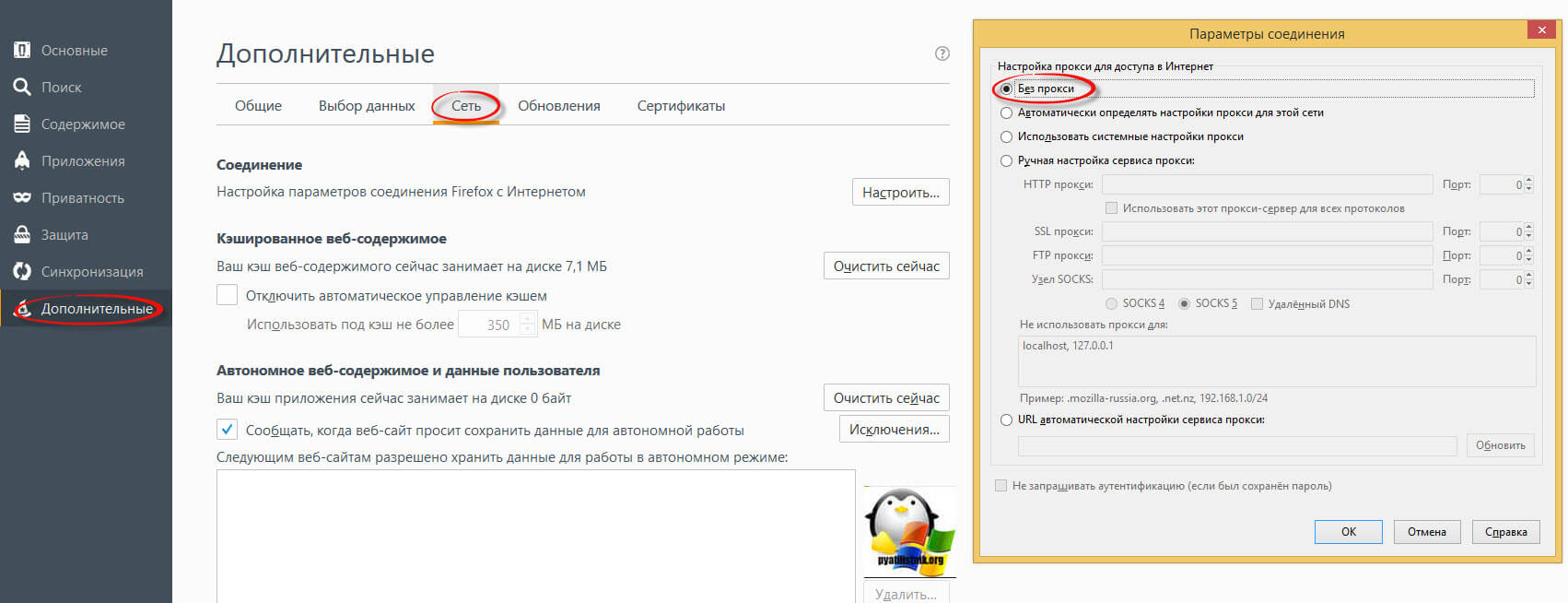
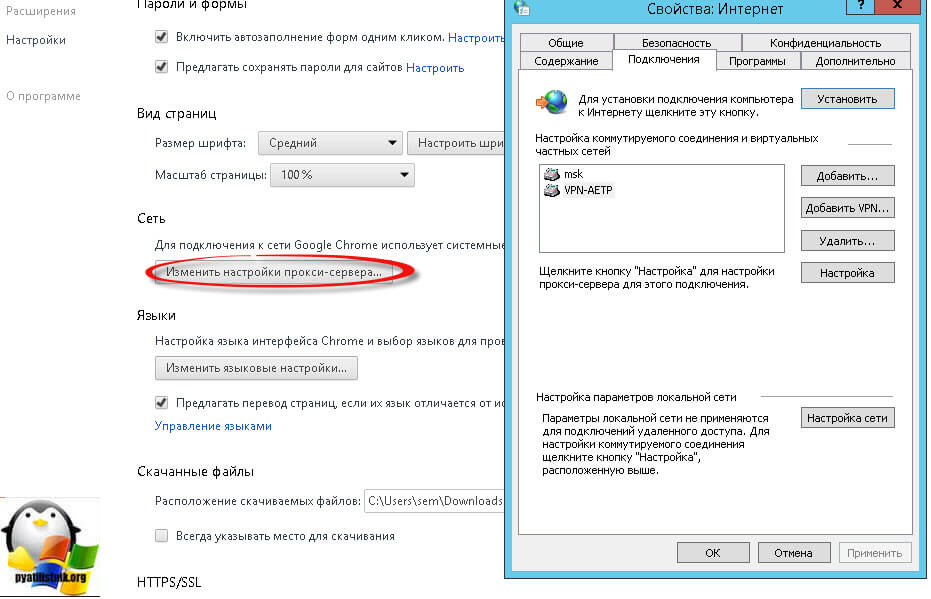
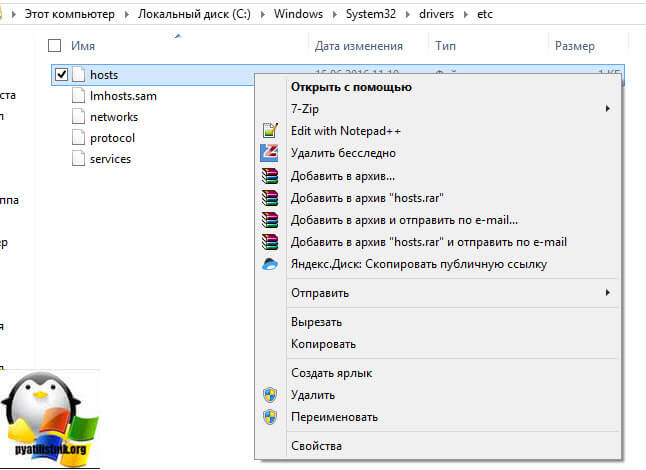
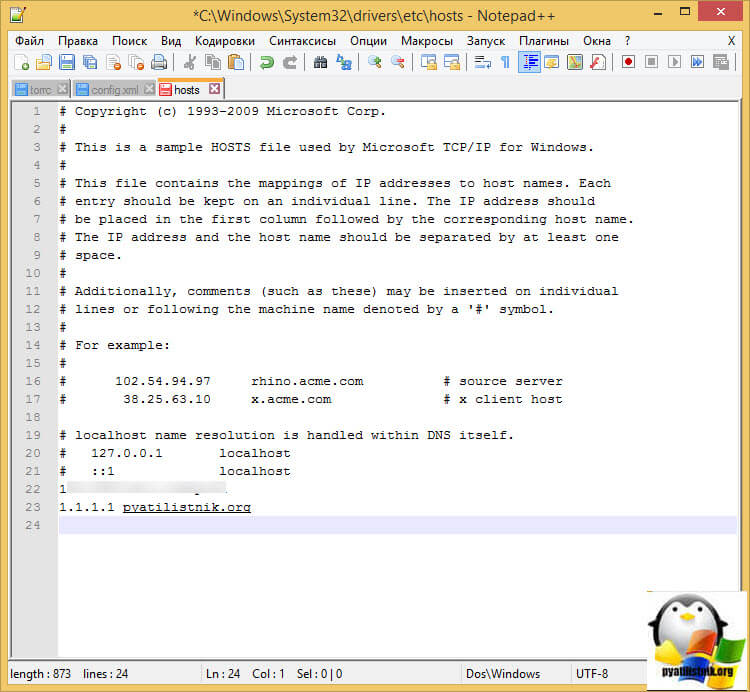
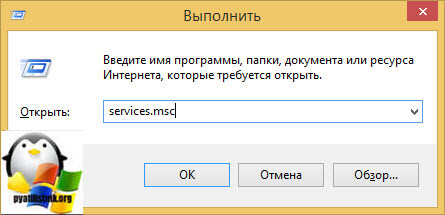
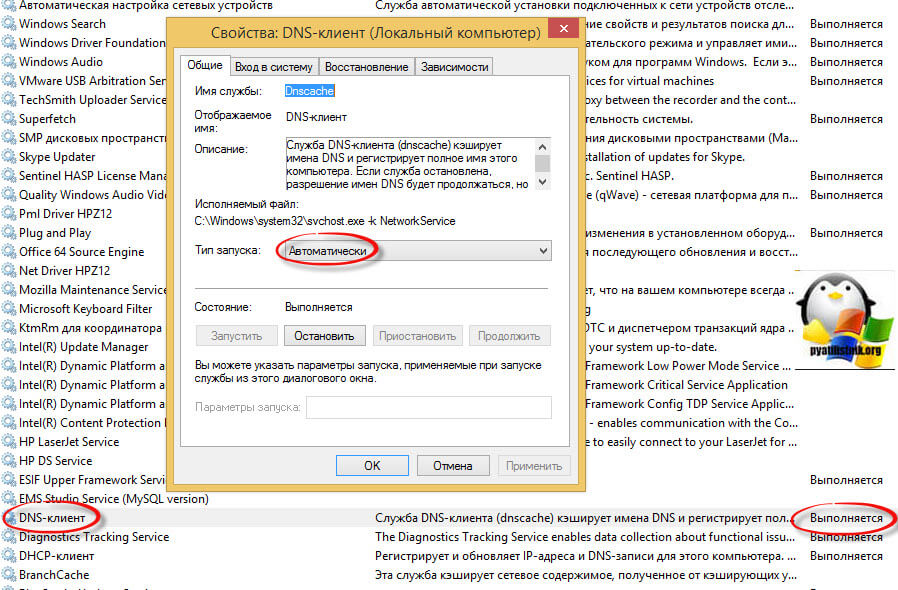






покорнейше благодарю, очень выручил.
проблема была решена командой ipconfig/flushnds
мой первый комментарий лет так за 10
Да старый кэш очень мешает системе.
Хорошая статья, сталкивался с подобной проблемой, купил себе прокси и решил её.